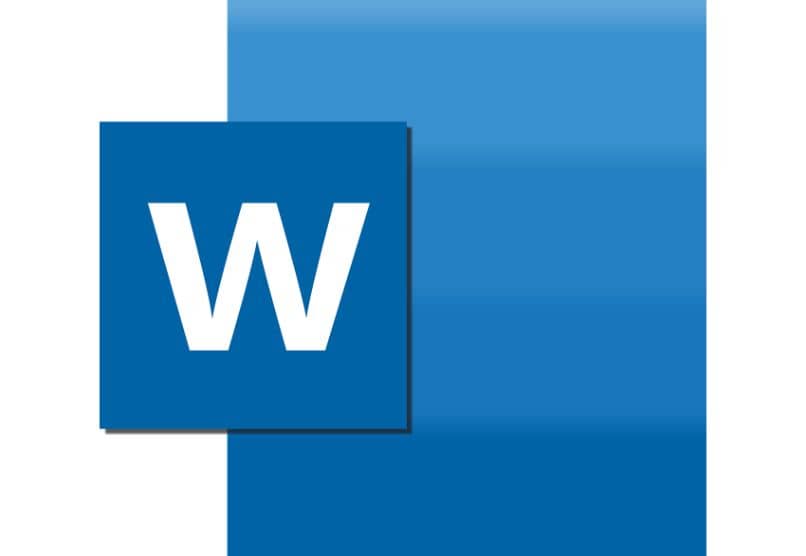عندما تريد أن يكون غلاف المستندات أو التقارير أو الأعمال ممتعًا من الناحية الجمالية والمرئية ، يوصى بإجراءات مثل إزالة المسافات في Word عند ضبط النص أو توسيطه عموديًا. مع ما سبق ، سيكون غلافك فنيًا وممتعًا لعيون المستخدم أو المحاور ، استمر في القراءة لمعرفة المزيد.
ما الذي يجب أخذه في الاعتبار عند توسيط نص في معالج النصوص؟
ليس هناك الكثير مما يجب أخذه في الاعتبار عند توسيط النصوص ، ما عليك سوى القيام بذلك بالطريقة الصحيحة والتفكير دائمًا في تصميم الهوامش. حول عملية المركز ، ما عليك سوى الانتقال إلى “ابدأ” ، حيث ستجد العديد من الرموز في مربع “الفقرة” ، حيث عليك فقط تحديد “المركز”.
لماذا يجب أن نركز النص على الغلاف؟
من خلال توسيط النص ، سيكون غلافك فنيًا وحسن الذوق ، وفي معظم الأحيان سيتمكن من إقناع الأشخاص الذين يراجعون عملك. في المقابل ، فإن عملية توسيط الغلاف بسيطة للغاية ، حيث تكون قادرًا على استخدام الأغلفة المصممة مسبقًا التي يقدمها لك Word في “الصفحات” و “إدراج” و “غلاف”.
من خلال القيام بما ورد أعلاه ، ستتم إضافة صفحة الغلاف تلقائيًا إلى الصفحة الأولى من المستند الذي تريد تصميمه. مع الأخذ في الاعتبار أن أول ما يلفت انتباه القارئ هو غلاف المستند ، يجب أن تركز النص بحيث ينمو اهتمام القارئ. في الواقع ، من المفيد عمل غلاف مجلة في Word أو إجراءات أخرى مماثلة.

نوع المستندات التي يمكن توسيطها
المستندات التي يمكن توسيطها هي كل تلك التي يمكنك إنشاؤها بمساعدة Microsoft Word. من خطاب أو كتاب أو ورقة استقصائية أو جدول بيانات. في الواقع ، يتوفر الخيار أيضًا في برامج أخرى من المجموعة ، حيث تكون قادرًا على تطبيقه حتى عند إنشاء عرض شرائح PowerPoint ، يمكنك حقًا توسيط جميع النصوص التي تم إنشاؤها في Office.
اعرف ما إذا كنت تريد توسيط كل المستند أو جزء منه
تعتبر توسيط المستند بالكامل أو جزء منه مسألة تفضيلاتك عند تصميم المستند الخاص بك. لتوسيط كل شيء ، ما عليك سوى الضغط على Ctrl + E وتركيز المستند ، في هذه المرحلة ، انتقل إلى “الفقرة” وقم بعمل تصميم للغلاف أو العنوان أو أي كتابة.
من ناحية أخرى ، إذا كنت تريد فقط توسيط جزء من المستند ، فيجب عليك التركيز على جزء الكتابة الذي تريد تحديده ، ثم يجب أن تبحث في الشريط العلوي “فقرة”. بعد ذلك ، انتقل إلى رمز “المركز” وقم بإجراء العملية المطلوبة. خيار آخر هو التركيز على الكتابة والضغط على Ctrl + T.
أين يمكن توسيط النص عموديًا داخل Word؟
في Word يمكنك أيضًا توسيط النص عموديًا. فقط قم بما يلي: انتقل إلى “تنسيق” ، ثم في “خيارات الشكل” ، حدد “مربع نص” واختر “محاذاة رأسية” وأخيراً “مركزي”. بعد ما سبق ، سيتم محاذاة النص بطريقة جمالية للغاية.
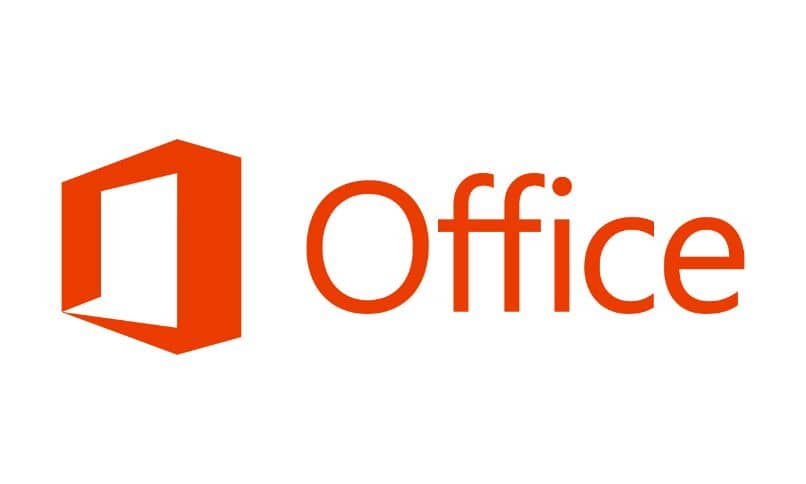
من شريط الأدوات
إذا كنت ترغب في تخصيص المستند الخاص بك من شريط الأدوات ، فما عليك سوى تحديد النص الذي تريد تغيير الاتجاه (كما أوضحنا سابقًا). بدون شك ، إنها إحدى أسهل الطرق لتطبيق التمركز على المستند الخاص بك.
اختيار النص
أيضًا عن طريق تحديد النص يمكنك تغيير محاذاته. أنها بسيطة جدا. عليك فقط استخدام الفأرة للتركيز عليها أو باستخدام Ctrl E. بهذه الطريقة ستتمكن من تكوين طريقة آمنة وبسيطة لتوزيع الكتابة التي تعدها لتناسب احتياجاتك.
كيف يمكن توسيط النص عموديًا في هذا البرنامج؟
في هذا البرنامج ، يمكنك توسيط النص رأسياً ، ويمكنك القيام بذلك عن طريق تحديد النص أو استخدام شريط الأدوات كما أوضحنا سابقًا. يمنحك Word مجموعة كبيرة من الخيارات لمساعدتك على النجاح في عملك.
لإصدارات Word 2019 والإصدارات الأحدث
يمكنك أيضًا إجراء تغييرات على المستندات التي تريد تصميمها في إصدارات Word 2019 ، على الرغم من أننا نوصي بتحديث Office 2019 إلى أحدث إصدار . على أي حال ، فإن العمليات هي نفسها عمليًا كما في الإصدارات السابقة ، لذا يمكنك توجيه نفسك بالمعلومات الموضحة من قبل.
إذا كان لديك Word 2017 أو إصدار سابق
وبالمثل ، إذا كان لديك Word 2017 أو إصدار سابق ، فيمكنك إنشاء مستندات رائعة باستخدام مجموعة Office. ستتمكن من توسيط نصوصك عموديًا أو في أي محاذاة يحتاجها المستند الذي تصممه من الناحية الجمالية ، سيكون عليك ببساطة اتباع الخطوات الموضحة في البداية.
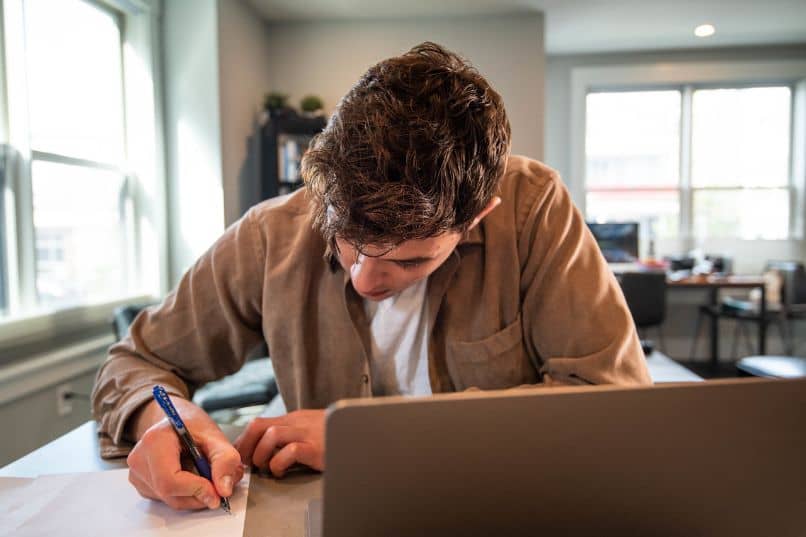
لماذا لا يمكن توسيط كل النص الموجود في المستند في Word؟
إذا لم تتمكن من توسيط كل النص في مستند في Word ، فيجب عليك التحقق من قيامك بالإجراءات بشكل صحيح من أجل تنفيذ العملية التي تريدها. يجب عليك التحقق من الهوامش والمحاذاة التي تم تصميم ورقة Word الخاصة بك مسبقًا بها.
ما الطرق الأخرى الموجودة لتوسيط المستند عموديًا في Word؟
يمكنك العثور على طرق أخرى لتوسيط المستند عموديًا ولكن أبسطها وأكثرها عملية هي تلك التي شرحناها في هذه المقالة. من خلال اتباعهم خطوة بخطوة ، ستتمكن من إجراء التعديلات التي تريدها دون خوف من ارتكاب خطأ ، ولكن هناك دائمًا إمكانية تنزيل قوالب لهذا الغرض.
تنزيل القوالب
يمكنك أيضًا تنزيل القوالب ذات الاتجاه الرأسي بحيث يكون غلاف مستند Word بجودة عالية وسهل التصميم. يمكنك تنزيلها على صفحتك المفضلة والتي تلبي توقعاتك. عليك فقط تحديد نوع القالب الذي تريده للمستند الخاص بك.